Aprender a descargar música a iCloud Drive
Es cierto que hay una variedad de formas en que podemos escuchar las canciones que nos gustan mediante el uso de Apple Music o cualquier hardware que pueda conectar a sus dispositivos, como Beats 1 y similares. En este artículo vamos a hablar de cómo descargar música a la unidad iCloud, por lo que en los casos en que desea escuchar música en sus dispositivos Apple, la accesibilidad no sería un problema. La cuestión es que puede guardar todas las canciones que quería escuchar en su iCloud y luego acceder a estos archivos de canciones en cualquier dispositivo Apple donde iCloud tenga la misma ID de Apple utilizada.
Los procedimientos paso a paso sobre cómo descargar tu música a unidad iCloud es una manera de que puedas disfrutar de las canciones que te encantan, en cualquier momento que quieras o en cualquier lugar donde estés. En este artículo, vamos a hablar sobre las formas adecuadas de cómo descargar música a la unidad iCloud, por lo que si desea obtener una guía detallada sobre cómo realizar dicha tarea, debe leer este artículo hasta el final.
Guía de contenido Parte 1. ¿Cuáles son los procedimientos para agregar música a iCloud Drive?Parte 2. Convierta Apple Music a MP3 para cargarlo en iCloud DriveParte 3. Sincronice las canciones MP3 convertidas con iCloud Drive en su computadora MacParte. 4 Para resumirlo todo
Parte 1. ¿Cuáles son los procedimientos para agregar música a iCloud Drive?
Para la parte inicial del artículo, vamos a compartir contigo algunas guías sobre cómo descargar música a la unidad iCloud. También vamos a incorporar los pasos a seguir que tienes que seguir dependiendo del dispositivo que estés usando, como iPhone, iPad, Computadora Mac, o computadora con Windows.
¿Cómo agregar música a iCloud Drive usando su iPad o iPhone?
- Inicie la aplicación "Música" en su iPhone o iPad, y luego puede comenzar a seleccionar las canciones o una lista de reproducción que desea agregar a su biblioteca de música de iCloud.
- Haz clic en el ícono "+" al lado de la canción. La canción elegida será descargada y añadida a tu biblioteca. Se mostrará un icono de nube en lugar del signo más después de agregar la canción a su biblioteca.
- Lo mismo es posible para listas de reproducción completas. Primero, abra la lista de reproducción deseada en Apple Music. Luego elija Agregar para guardar la lista de reproducción en su biblioteca.
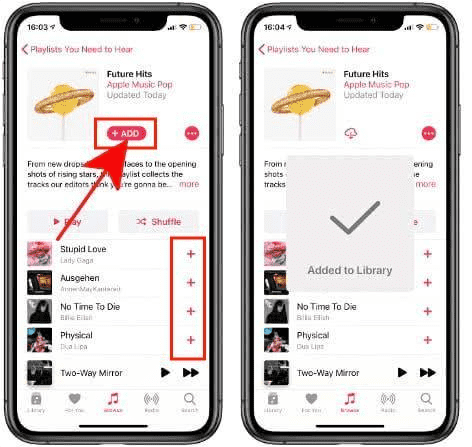
¿Cómo agregar música a iCloud Drive usando su computadora personal o computadora Mac?
- Para comenzar, debe asegurarse de que su computadora personal esté ejecutando la última versión de iTunes. Una vez que te hayas asegurado de que es así, comienza a elegir las canciones que deseas agregar a tu iCloud. De lo contrario, debe actualizar iTunes para poder continuar.
- Luego, haga clic en los tres puntos que verá al lado o al lado de las canciones, y luego, para finalizar las cosas, ahora puede tocar la opción "Agregar a mi música". ¿Cómo descargar música a iCloud Drive con tu computadora? ¡Solo sigue los pasos anteriores!
Parte 2. Convierta Apple Music a MP3 para cargarlo en iCloud Drive
Ahora que tenemos una idea de cómo descargar música a iCloud Drive en su iPad, iPhone, computadora Mac o computadora personal con Windows, permítanos compartir con usted una herramienta que lo ayudará. convertir Apple Music a MP3 para subir a la unidad iCloud. Esta herramienta se llama el Convertidor de música de Apple de AMusicSoft, un conversor profesional que te ayudará a convertir canciones de Apple Music que están protegidas por Digital Rights Management o DRM a MP3, para que no tengas limitaciones en cuanto a los tipos o la cantidad de canciones que deseas cargar en tu unidad iCloud. .
Como todos sabemos, las canciones de Apple Music están protegidas por DRM. Cómo hacer una copia de seguridad de Apple Music ¿Está protegido por la política de DRM? Esta herramienta tiene muchas funciones y te sorprenderá saber lo útil que puede resultar cuando se trata de canciones de la aplicación Apple Music. No solo te ayudará a guardar una copia de las canciones, sino que también puede hacer que tu experiencia de streaming con Apple Music sea gratuita e ilimitada de forma permanente. Echemos un vistazo a algunas de las funciones más destacadas de AMusicSoft Apple Music Converter a continuación.
- Ahorra mucho tiempo y energía con AMusicSoft Apple Music Converter. La herramienta puede convertir tus canciones a MP3 16 veces más rápido que un convertidor profesional básico.
- Convierta sus canciones a muchos formatos según sus necesidades y requisitos.
- El convertidor de música de Apple de AMusicSoft es ideal para principiantes y tiene tres pasos sencillos que ayudarán a los nuevos usuarios a familiarizarse y comenzar a usarlo fácilmente.
- La herramienta puede deshacerse de la gestión de derechos digitales de canciones protegidas para que no haya limitaciones en el acceso y reproducción de canciones, en cualquier momento que desee o en cualquier hardware que esté utilizando, dado que son solo para uso personal.
Ahora veamos los tres pasos de cómo utilizar AMusicSoft Apple Music Converter para convertir canciones de Apple Music a MP3, a continuación.
- En primer lugar, busque el programa AMusicSoft Apple Music Converter y descárguelo. Una vez que lo haya descargado por completo, instálelo en la computadora personal que vaya a utilizar. No olvide obtener el cable, ya que lo usará para conectar su dispositivo a la computadora.
Descargar gratis Descargar gratis
- Una vez conectado, AMusicSoft Apple Music Converter comenzará a escanear automáticamente todos los archivos de música que se encuentran en su biblioteca de música. El tiempo que la herramienta tardará en escanear la biblioteca depende de cuántos archivos estén almacenados en ella.

- En segundo lugar, debe asegurarse de haber creado la carpeta donde guardará todos los archivos que convertirá. Debe asegurarse de estar familiarizado con el nombre que va a formular, para que pueda acceder fácilmente a él en cualquier momento que lo necesite. Luego comience a seleccionar el tipo de formato de salida que desea tener como salidas. Tiene una variedad de opciones, y en esta, tenemos que tocar el formato MP3.

- Una vez que tengas lista la carpeta y los tipos de formato de salida que deseas, ya puedes pulsar el botón “Convertir” para poder iniciar el proceso de conversión al formato MP3. Solo tienes que esperar unos minutos a que AMusicSoft Apple Music Converter finalice el proceso de conversión.

Parte 3. Sincronice las canciones MP3 convertidas con iCloud Drive en su computadora Mac
Ahora que tenemos la idea de cómo convertir canciones de Apple Music a MP3, veamos los pasos para sincronizar estas canciones convertidas con la unidad iCloud.
- En su computadora Mac, toque "Preferencias del sistema", y luego toque "iCloud", y luego elija "Opciones".
- Debe colocar una marca en la carpeta que se llama "Carpetas de escritorio y documentos", y luego tocar "Listo" para que la unidad iCloud esté habilitada.
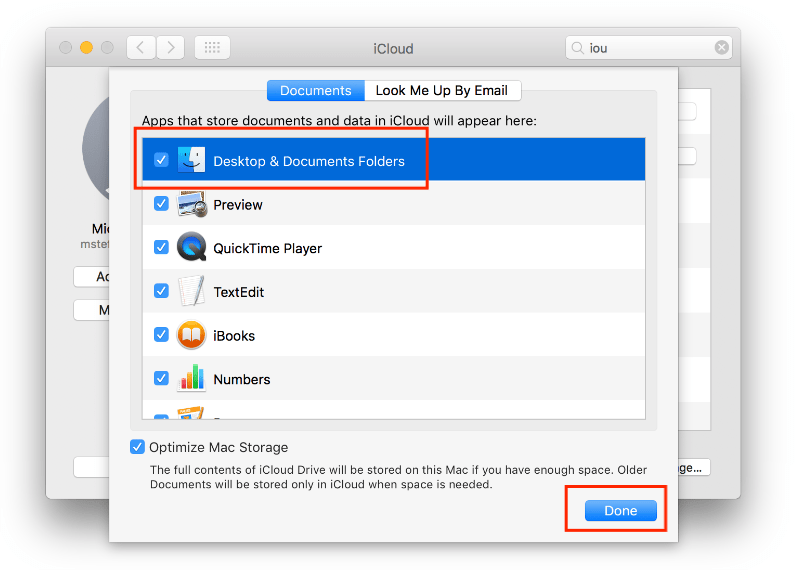
- Una vez que hayas terminado, verás el icono de iCloud Drive en el Finder. Tócalo para abrirlo. Todas las canciones que se hayan convertido con AMusicSoft Apple Music Converter comenzarán a sincronizarse con tu servidor de iCloud automáticamente.
Parte. 4 Para resumirlo todo
Es muy importante que tenga una idea de cómo descargar música a la unidad iCloud, especialmente si le encanta escuchar canciones con la aplicación Apple Music o canciones que se encuentran en la biblioteca de Apple Music. De esta manera, puede alternar entre todos los dispositivos Apple que tiene a mano. Puede acceder a las canciones desde su iPad, iPhone, iPod Touch, computadora Mac y muchos más dispositivos operados por Apple.
Dado que las canciones de Apple Music están protegidas por Digital Rights Management, es de gran ayuda que tengamos herramientas como el Convertidor de música de Apple de AMusicSoft para ayudarnos a lidiar con las complicaciones de DRM. Aunque no lo alentamos a que lo haga si va a vender las canciones o se beneficiará de ello con dinero, pero si solo quisiera escuchar estas canciones para olvidarse de sus preocupaciones, entonces no sería un problema.
La gente también Leer
- ¿Cómo transfiero música de iTunes a mi reproductor de MP3?
- "¿Cómo hago para que Alexa reproduzca mi música de iTunes?" - ¡Resuelto!
- La mejor alternativa para ajustar la velocidad de reproducción de Apple Music
- Cómo configurar un tono de llamada de Apple Music sin iTunes
- Aprendamos a hacer crossfade en Apple Music
- ¿Cómo evitar que Apple Music se reproduzca automáticamente?
- Aprenda cómo mantener la música de Apple reproduciéndose en segundo plano
- ¿Cuál es mejor, YouTube Music Vs Apple Music?
Robert Fabry es un apasionado del blog y un entusiasta de la tecnología que tal vez pueda contagiarte algunos consejos. También siente pasión por la música y ha escrito para AMusicSoft sobre estos temas.